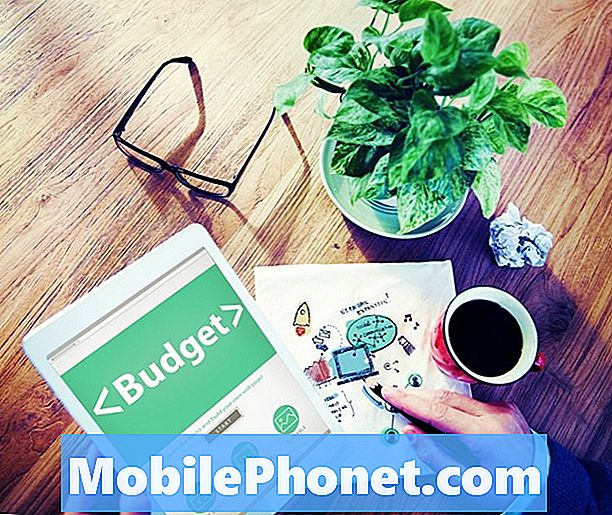Inhoud
- Start uw telefoon opnieuw op
- Update uw telefoon
- Gebruik de energiebesparende modus
- Beheer uw display
- Gebruik grijswaarden
- Controleer uw apps
- Gebruik wifi
- Probeer Vliegtuigmodus
- Schakel uit Verhoog tot Wakker
- Stop met het gebruik van dynamische achtergronden
- Schakel Fitness Tracking uit
- Reset netwerk instellingen
- Reset alle instellingen
- Herstellen / Factory Reset
- Installeer iOS 12.2 voor betere beveiliging
Als u merkt dat de batterij snel leegraakt op uw iPhone XS of iPhone XS Max, zijn er een paar dingen die u kunt proberen voordat u contact opneemt met de Apple-ondersteuning.
Terwijl de meeste iPhone XS-gebruikers een uitstekende levensduur van de batterij genieten, merken sommigen de batterij leeg tijdens het gebruik van de telefoon en wanneer het apparaat in stand-by staat.
Dit is een veel voorkomend probleem dat gevolgen heeft voor alle iPhone-modellen en soms betekent dit dat er een probleem is met de hardware. Het probleem is echter vaker wel dan niet gerelateerd aan een malafide toepassing of gewoon aan slechte gewoonten.
Als uw telefoon nauwelijks een lading kan vasthouden, heeft u mogelijk een defecte batterij. Als dat het geval is, moet je contact opnemen met Apple.
Het apparaat valt onder de garantie en als het bedrijf vaststelt dat er iets technisch mis is, moet het de batterij of telefoon gratis vervangen.
Als je je telefoon nog steeds kunt gebruiken, maar je telefoon gewoon wat sneller leegloopt dan normaal, kun je het probleem binnen een paar minuten thuis of op kantoor oplossen.
In deze gids nemen we enkele stappen door om te nemen of en wanneer de batterij van uw iPhone XS of iPhone XS Max opwerkt. We zullen u ook enkele tips geven die kunnen helpen voorkomen dat het probleem met de batterijafvoer terugkeert.
Start uw telefoon opnieuw op
Als u problemen met de batterijlevensduur op uw iPhone XS of iPhone XS Max opmerkt, is het eerste wat u moet doen een eenvoudige herstart. Schakel uw telefoon uit, laat het een minuutje staan en schakel het vervolgens weer in. Dit lost het probleem vaak op.
Update uw telefoon
Als u achterop raakt bij software-updates, probeer dan de nieuwste versie van iOS 12 bij te werken.
Gebruik de energiebesparende modus
Wanneer uw apparaat een batterij van 20% bereikt, wordt u gevraagd om de energiebesparende modus in te schakelen. Low Power-modus schakelt functies zoals Hey Siri, automatische downloads en e-mail halen uit in een poging om de levensduur van de batterij te verlengen.
U hoeft niet te wachten tot uw apparaat tot 20% is gedaald om de energiebesparende modus te gebruiken. U kunt het wanneer u maar wilt vanuit uw Instellingen of vanuit het Controlecentrum inschakelen.
Als u begint met het zien van raar afvoeren of gewoon wilt besparen op de batterij, kunt u dit als volgt doen:
- Ga naar Instellingen.
- Tik op Batterij. Tik op Low Power-modus.
- Schakel het in wanneer u de batterij wilt sparen.
We raden u aan een snelkoppeling naar de energiebesparende modus te plaatsen in het Control Center van uw apparaat. Controlecentrum is het menu dat verschijnt wanneer u rechtsboven in het display naar beneden trekt.
De Low Power-modus toevoegen aan uw Control Center:
- Ga naar Instellingen.
- Tik op Controlecentrum.
- Tik op Regels aanpassen.
- Tik op het groene plusteken naast de modus Laag stroomverbruik.
Nu kunt u teruggaan naar Control Center en Low Power-modus in- en uitschakelen wanneer u maar wilt.
Beheer uw display
De iPhone XS en iPhone XS Max hebben allebei prachtige OLED-schermen. Het zijn twee van de beste schermen die er op dit moment zijn, maar ze kunnen de levensduur van de batterij schaden als ze niet goed worden beheerd.

Als uw scherm zonder reden helder is, zou uw apparaat de batterij sneller leeg kunnen maken dan normaal. Automatische helderheid is meestal correct, maar er zijn momenten waarop de omgeving verkeerd wordt gelezen.
Als uw iPhone XS-scherm vaak te helder is voor uw behoeften, moet u het scherm handmatig aanpassen aan uw lichtomstandigheden. Om dit te doen, moet u de automatische helderheid uitschakelen.
- Ga naar Instellingen.
- Tik op Algemeen.
- Tik op Toegankelijkheid.
- Tik op Weergave Accommodaties.
- Ga naar Auto-Helderheid.
- Zet het uit.
Nadat u de automatische helderheidsfunctie van uw apparaat hebt uitgeschakeld, moet u de helderheid van het scherm handmatig aanpassen. Gelukkig is dit extreem eenvoudig op een iPhone XS of iPhone XS Max.
U hoeft alleen Control Center uit te trekken (naar beneden vegen rechtsboven in het scherm) en uw scherm naar wens aan te passen. U kunt de helderheid ook aanpassen via de app Instellingen als u naar Weergave & Helderheid gaat.
Gebruik grijswaarden
Als je de levensduur van de batterij een stuk uit je iPhone XS wilt persen en je het niet erg vindt om alles in zwart-wit te bekijken, kun je Grayscale proberen. Dit is wat je moet doen.
Grijstinten inschakelen:
- Ga naar je app Instellingen.
- Tik op Algemeen.
- Tik op Toegankelijkheid.
- Tik op Weergave Accommodaties.
- Tik op Kleurenfilters.
- Schakel "Kleurenfilters" in.
- Tik op de optie "Grijswaarden".
Zodra je dat hebt gedaan, moet je nu de kleuren van je scherm omdraaien. Tijdens weergave-accommodaties:
- Tik op Kleuren omkeren. (Dit schakelt True Tone en Night Shift uit.)
- Schakel 'Klassieke omkering' in.
- Schakel Low Power Mode volledig in om volledig in te schakelen.
De meesten van jullie zullen geen zwart-witversie van iOS 12 willen gebruiken, maar het is iets om in gedachten te houden als je in een mum van tijd zit en de levensduur van de batterij ten koste van alles moet besparen.
Controleer uw apps
Vaker wel dan niet is het een frauduleuze toepassing die raar batterijverbruik veroorzaakt. Apps zoals Facebook kunnen de levensduur van je batterij opslokken als je niet voorzichtig bent. Daarom is het belangrijk om uw apps te onderzoeken voordat u contact opneemt met de klantenservice van Apple.

Dit is heel gemakkelijk te doen op de iPhone XS, want de software geeft je een overzicht van de apps met de meeste gebruiksduur van de batterij op je telefoon.
- Ga naar je instellingen.
- Tik op Batterij.
- Bekijk het hulpprogramma voor batterijgebruik.
Je zou nu een lijst moeten zien van de apps die de meeste schade aan de levensduur van je iPhone XS veroorzaken. Als u veel gebruikmaakt van een app, raakt uw accu duidelijk meer leeg dan een app die u nooit gebruikt. Dat gezegd hebbende, als je een app ziet die je normaal gesproken niet met tonnen energie opzuigt, wil je actie ondernemen.
Als iets niet klopt, probeer dan de applicatie te verwijderen om te zien of dat de levensduur van de batterij weer normaal maakt.
Als je niet zonder de app kunt, moet je de App Store controleren voor een update. Ontwikkelaars implementeren supportupdates voor de iPhone XS en iOS 12 en de nieuwste versie kan de app veel beter helpen. Zorg ervoor dat u beoordelingen van iOS 12-gebruikers leest voordat u installeert.
Gebruik wifi
Het gebruik van cellulaire gegevens (LTE, 4G) kan de levensduur van de batterij verlengen, dus gebruik Wi-Fi wanneer u maar kunt.
Probeer Vliegtuigmodus
Als u extreme batterij leeg raakt, moet u de vliegtuigmodus inschakelen.
Vliegtuigmodus, toegankelijk via de app Instellingen of via het Besturingscentrum van uw apparaat, doodt Bluetooth, mobiele gegevens en wifi.
Als je je momenteel in een gebied met slechte mobiele service bevindt, gaat je iPhone hard werken om een signaal af te geven. Als uw telefoon hard werkt, is de batterij leeg.
Schakel uit Verhoog tot Wakker
Je iPhone XS wordt geleverd met een handige Raise to Wake-functie die automatisch je scherm inschakelt wanneer je de telefoon opneemt. Het is een handige functie, maar het kan de onnodige batterij laten leeglopen.
Als u uw scherm niet automatisch hoeft in te schakelen elke keer dat u uw telefoon opneemt, schakelt u Verhogen tot Wakker uit. Het kan u helpen de batterij te sparen. Hier is de manier om dit te doen:
- Ga naar de app Instellingen
- Tik op Weergave en helderheid
- Zet de Raise to Wake-functie uit.
Je kunt altijd Raise to Wake-on zetten als je geen verbeteringen ziet.
Stop met het gebruik van dynamische achtergronden
Geanimeerde achtergronden zien er geweldig uit op uw OLED-display, maar ze kunnen de levensduur van de batterij opsuiven.
Als u een beetje stroom wilt besparen, blijf dan bij statische achtergronden. Je iPhone XS wordt geleverd met een heleboel stockfoto's en er zijn duizenden beschikbaar op internet.
Als u een zwarte achtergrond gebruikt met uw OLED-display, kunt u extra batterij besparen.
Schakel Fitness Tracking uit
De iPhone XS en iPhone XS Max worden geleverd met een M12-bewegingscoprocessor die uw stappen en andere activiteiten kan volgen. Als u uw telefoon niet nodig hebt om al uw bewegingen bij te houden, schakelt u deze functie uit om de batterij te sparen.
- Ga naar je instellingen app.
- Tik op Privacy.
- Hier selecteert u Motion & Fitness.
- Schakel de functie Fitness Tracking uit.
Mogelijk wilt u ook de toepassingen (Gezondheid, Waze, enz.) Die onder Fitness Tracking worden vermeld in dat menu uitschakelen.
Reset netwerk instellingen
U kunt ook proberen uw netwerkinstellingen opnieuw in te stellen om te zien of dat helpt. Het resetten van deze instellingen duurt slechts enkele momenten, maar het kan een aanzienlijke invloed hebben op de levensduur van de batterij van uw telefoon. Hier is de manier om dit te doen:
- Ga naar Instellingen.
- Tik op Algemeen.
- Tik op Opnieuw instellen.
- Tik op Netwerkinstellingen opnieuw instellen.
Reset alle instellingen
U kunt ook proberen uw instellingen terug te zetten naar de fabrieksinstellingen. Hierdoor zal uw apparaat alle bekende Wi-Fi-netwerken en Bluetooth-apparaten vergeten, dus zorg ervoor dat u wachtwoorden en namen bij de hand heeft.
- Ga naar Instellingen.
- Tik op Algemeen.
- Tik op Opnieuw instellen.
- Tik op Reset alle instellingen.
- Voer je toegangscode in als je die hebt.
Herstellen / Factory Reset
Als u niets vindt dat werkt en u uw telefoon niet bij Apple wilt binnenbrengen, kunt u dit herstellen vanaf een back-up of uw telefoon wissen en opnieuw beginnen.
Ervan uitgaande dat u een back-up van de gegevens op uw apparaat hebt gemaakt, kunt u proberen de gegevens terug te zetten met een iTunes- of iCloud-back-up. U kunt ook vanuit het niets beginnen.
Het herstellen van je iPhone XS naar de fabrieksinstellingen kan even duren, maar het is een optie. Als u wilt beginnen met vers:
- Ga naar Instellingen.
- Tik op Algemeen.
- Tik op Opnieuw instellen.
- Selecteer Wis alle inhoud en instellingen.
Zorg dat je een back-up maakt van al je onvervangbare foto's en video's voordat je deze route op gaat.
4 redenen om iOS 12.2 en 9 redenen niet te installeren